Познакомьтесь с 3 популярными методами преобразования GIF в видео [ГАРАНТИРОВАНО]
Если вы разбираетесь в социальных сетях, вы, вероятно, знаете, что некоторые медиа-платформы накладывают ограничения на формат видео, который вы можете публиковать. Многие веб-сайты не принимают анимированные GIF-файлы из-за проблем с пикселями и качеством. По этой причине вам, возможно, придется конвертировать анимированный GIF-файл в более стандартный формат видео. Прочитав этот пост, вы откроете для себя различные фантастические методы конвертировать GIF в видео, как оффлайн, так и онлайн, и как это сделать быстро.
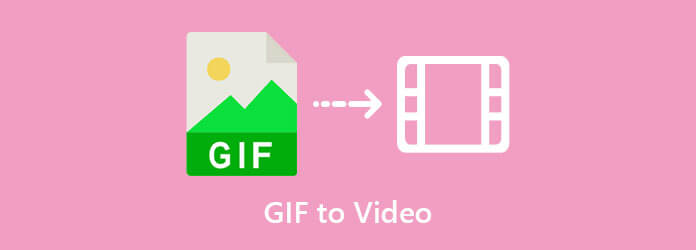
Автономный инструмент, который не отстает в рейтинге лучших инструментов конвертации, доступных в Интернете. Видео конвертер Ultimate — одно из мощных доступных приложений-конвертеров, способное конвертировать более чем 500 входных и выходных форматов в режиме реального времени. Простой, но мощный пользовательский интерфейс вызвал интерес миллионов пользователей по всему миру. Кроме того, он обрабатывает файлы в 70 раз быстрее, чем конкуренты, поскольку интегрирован с технологией ускорения, исключающей задержки. У вас есть возможность внести изменения в файл перед его преобразованием. Узнайте о замечательных возможностях этой программы, следуя простым инструкциям по превращению GIF-файлов в видео на этой странице.
Ключевая особенность
Сначала приобретите инструмент
Есть два варианта получить программу. Для начала зайдите на официальный сайт Video Converter Ultimate, загрузите и установите программное обеспечение на рабочий стол своего компьютера. Альтернативно вы можете просто нажать на один из значков загрузки выше.
Импортируйте анимированный GIF-файл.
Затем в интерфейсе перетащите анимированный GIF-файл на место. Загрузить анимированный файл GIF так же просто, как перетащить его на интерфейс или нажать кнопку Плюс кнопка.

Изменить формат вывода
Выбор формата осуществляется путем выбора его из Формат раскрывающееся меню после загрузки файла. Затем перейдите к видео вкладку и найдите МП4 в качестве выбранного формата видео.

Измените настройку вывода
После этого вы сможете изменить параметры вывода видео перед отправкой его на рендеринг. Измените качество видео, кодировщик, частоту кадров, разрешение, битрейт и параметры звука. После завершения редактирования выберите Создавать новое чтобы убедиться, что все ваши изменения сохранены.

Включить аппаратное ускорение
Прежде чем конвертировать, нажмите кнопку Аппаратное ускорение Кнопка в правом нижнем углу интерфейса. Это гарантирует, что преобразование пройдет гладко и без перебоев.
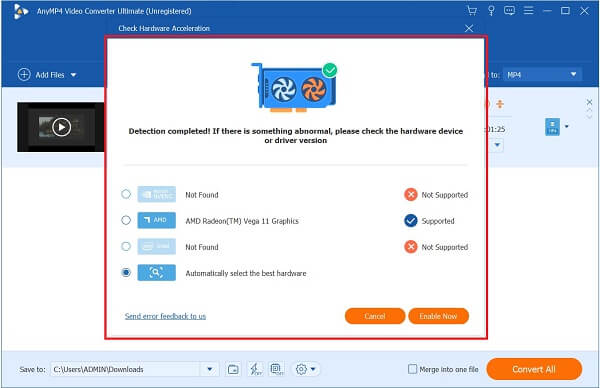
Конвертируйте анимированный GIF в видео
Последний шаг — визуализировать файл, а затем дождаться завершения процесса преобразования, щелкнув значок Конвертировать все кнопку в правом нижнем углу экрана.

Кончик: Включите Сверхбыстрое преобразование Кнопка для рендеринга видео за короткое время.
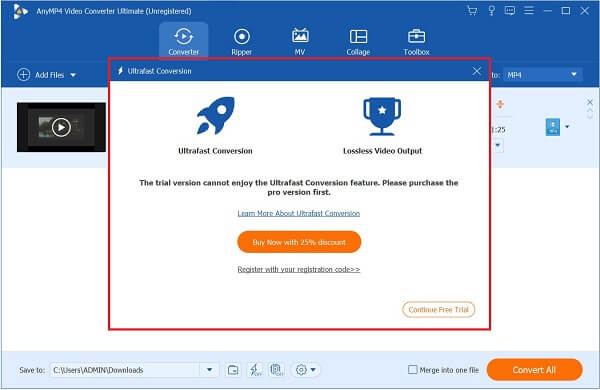
Convertio — один из популярных онлайн-конвертеров, доступных сейчас на рынке. Convertio, в отличие от автономной утилиты, для корректной работы требует стабильного подключения к Интернету. Программное обеспечение также включает в себя широко используемые аудио- и видеоформаты, которые можно использовать для преобразования различных типов файлов данных. Преимущество использования инструментов онлайн-конвертера заключается в том, что они надежны с точки зрения эффективности, поскольку вам просто нужно открыть браузер и начать конвертировать. Он поддерживает загрузку медиафайлов размером не более 100 МБ. Без лишних слов, взгляните на несколько способов сохранить GIF как видео с помощью Convertio.
Первым шагом к приобретению инструмента является его запуск в браузере. Для этого посетите основной веб-сайт инструмента, открыв браузер и запустив его на рабочем столе.
Затем загрузите GIF, выбрав Выберите файлы кнопка в середине интерфейса. Вы также можете загрузить через Dropbox или Google Drive.
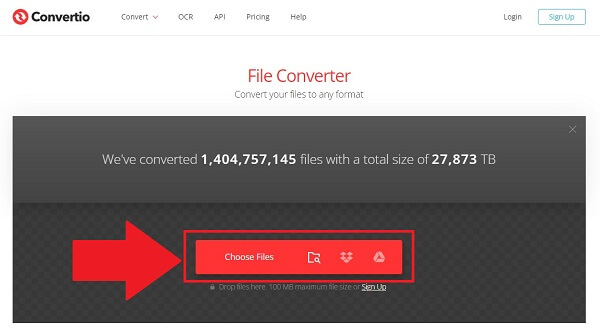
После импорта файла выберите нужный формат в раскрывающемся меню рядом с входным файлом. Выбрать видео вкладку и нажмите МП4.
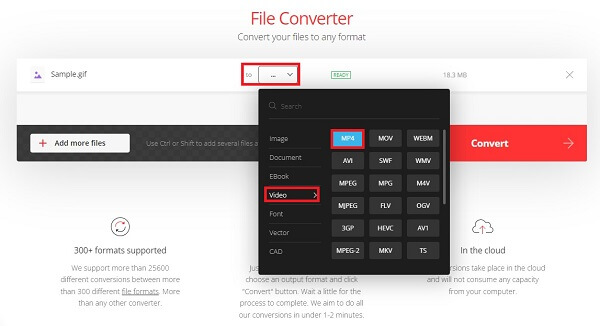
Обратите внимание, что слова, выделенные жирным шрифтом на рисунке, — это имя файла GIF, который будет преобразован для этого примера. Итак, измените это жирное слово и укажите название вашего GIF-файла. Во избежание опечаток указывайте только короткие имена.
Теперь измените настройку, нажав кнопку Параметр кнопка в правой части интерфейса. Вы можете изменить профиль, уровень, качество, размер и частоту кадров. Сохраните все изменения, нажав кнопку Хорошо кнопка.
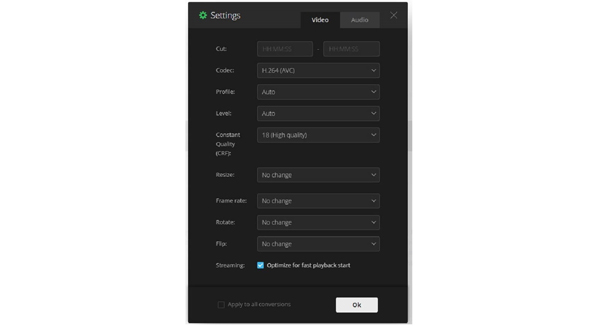
Наконец, ударил Конвертировать кнопку, чтобы насладиться только что преобразованным файлом на рабочем столе.
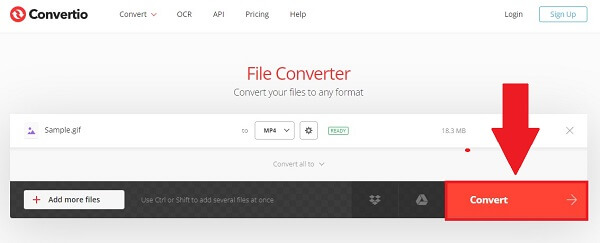
И последнее, но не менее важное: это инструмент, позволяющий конвертировать файлы с помощью мобильного телефона. Capcut Editor — это бесплатная загружаемая программа-конвертер для мобильных устройств, которая возьмет на себя всю работу по решению ваших проблем с конвертацией. Программа избавит вас от необходимости конвертировать медиафайл перед отправкой его на веб-сайт для распространения. Он имеет простой интерфейс, поэтому вам не нужно быть компьютерным экспертом, чтобы его использовать. В то же время он имеет фундаментальные функции редактирования, которые делают редактирование быстрым и простым. Основным недостатком программы является то, что вы не можете использовать свои возможности редактирования видео, поскольку вам необходимо заплатить единовременную плату, чтобы разблокировать премиум-аккаунт программного обеспечения. Узнайте простые способы, как без суеты превратить GIF в видео с помощью смартфона.
Сначала установите приложение Capcut на свой мобильный телефон через App Store или Google Play Store. Мгновенно скачайте и запустите его на своем телефоне.
Далее найдите Фото приложение и просмотрите Анимированный альбом. При этом вы увидите анимированные GIF-файлы, сохраненные на вашем телефоне. Теперь щелкните нужный GIF. Затем вы увидите Стрелка кнопку в левой части экрана.
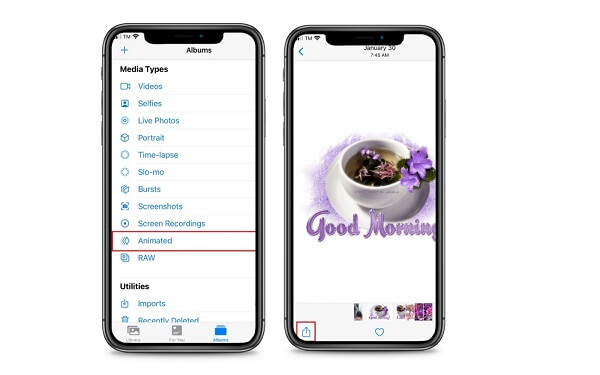
Теперь нажмите на три точки и найдите Капкат приложение, чтобы загрузить GIF в приложение.
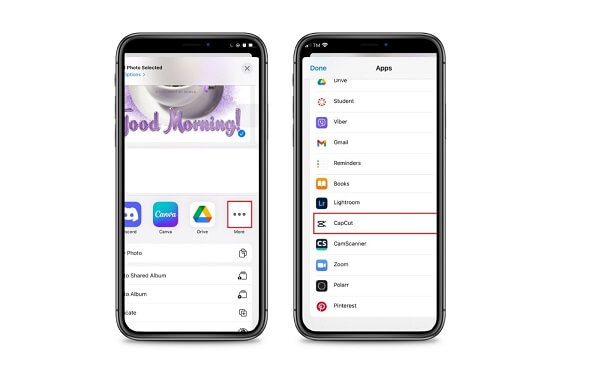
Затем анимированный GIF-файл загрузится непосредственно в приложение. Чтобы сделать это успешно, нажмите кнопку Импортируйте отснятый материал в Capcut. кнопка.
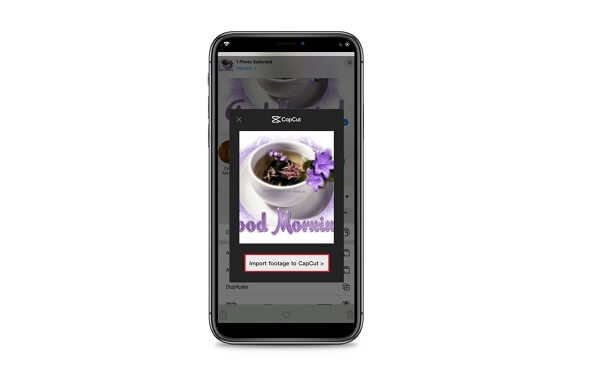
После окончательного импорта GIF-файла в приложение оно автоматически преобразует его в видеоклип. Теперь нажмите кнопку Экспорт кнопку в правом верхнем углу экрана, чтобы сохранить видео в папке «Фотопленка».
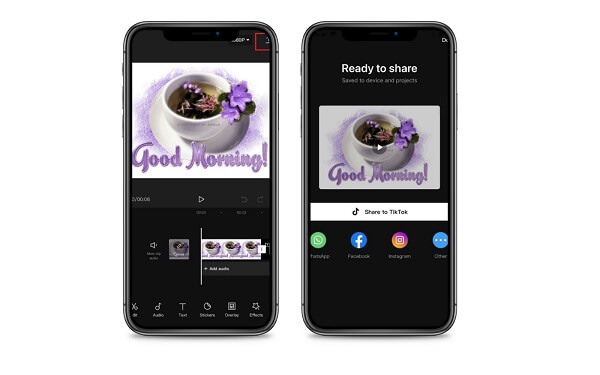
Дальнейшее чтение:
Познакомьтесь с 3 феноменальными методами преобразования WebM в GIF
Узнайте 3 лучших исключительных схемы для преобразования TS в GIF
Что такое GIF?
GIF или формат графического обмена — это беззвучный формат файлов, в котором можно хранить анимированные и неподвижные изображения. Забавные GIF-файлы состоят из множества изображений или фотографий, объединенных в один файл.
Можно ли превратить GIF-файлы в видео?
Да. Для этого вам понадобится надежный конвертер, способный конвертировать анимированный GIF в видео. Видео конвертер Ultimate это ваш лучший выбор. Он поддерживает более 500 форматов ввода и вывода. Кроме того, он оснащен технологией преобразования в 70 раз быстрее, поэтому вам не придется долго ждать, чтобы конвертировать файл.
Какой формат видео лучше всего подходит для конвертации GIF-файлов?
MP4 — наиболее рекомендуемый формат для преобразования GIF-файлов, поскольку он широко используется и совместим. Файлы MP4 могут одновременно содержать звук, клипы, неподвижные изображения и подписи. Он обеспечивает наилучшее качество видео при сравнительно небольшом размере файлов. Таким образом, вы можете конвертировать GIF-файлы в видео, используя формат MP4.
Наконец, вы подошли к заключению этой статьи. Теперь вы узнаете самые эффективные методы конвертация GIF в видео. Видео конвертер Ultimate — это автономная утилита, которая лучше всего работает без подключения к Интернету и преобразует видео быстрее, чем любой другой обычный видеоконвертер. Помимо поддержки известных форматов, Convertio быстро конвертирует, если у вас стабильное подключение к Интернету. Capcurt, с другой стороны, показывает наилучшие результаты конвертации при использовании мобильного телефона. Имейте в виду, что каждая часть программного обеспечения имеет свой набор преимуществ и недостатков, которые следует учитывать. Используйте наиболее подходящий инструмент в соответствии с вашими предпочтениями.
Больше чтения
Легко зацикливайте GIF-файлы, используя 3 лучших метода [офлайн и онлайн]
Зацикливание GIF стало проще с помощью правильных инструментов. Подождите, пока мы дадим вам руководство по зацикливанию GIF-файлов с использованием трех достойных инструментов, которые можно попробовать в автономном и онлайн-режиме.
Освойте шесть различных процедур конвертации видео в GIF
Преобразовать видео в забавный анимированный GIF-файл очень просто. Узнайте, как конвертировать видео в GIF с помощью офлайн- и онлайн-инструментов, а также мобильных телефонов.
2 лучших конвертера для преобразования MOV в GIF с лучшим результатом
Прочитав сегодняшнюю публикацию в блоге, вы узнаете о различных подходах к тому, как простыми способами конвертировать MOV в GIF с высококачественными результатами в автономном и онлайн-режиме.
Узнайте больше о GIF-обоях и обо всем, что есть в предложениях
Вам наскучили скучные обои? Превратите свой скучный фон в анимированные обои, посетив один из лучших веб-сайтов с обоями в формате GIF, доступных в Интернете.